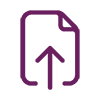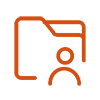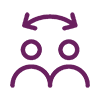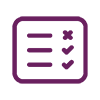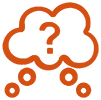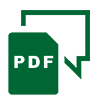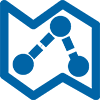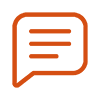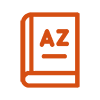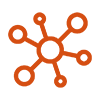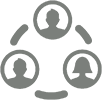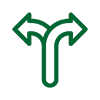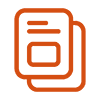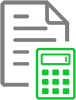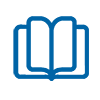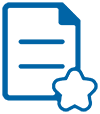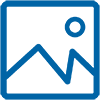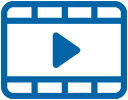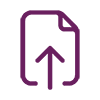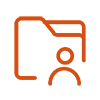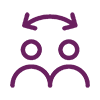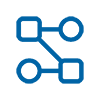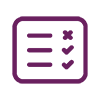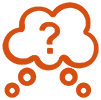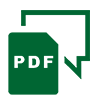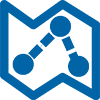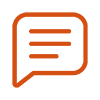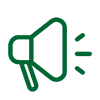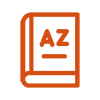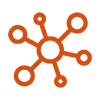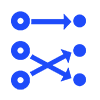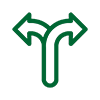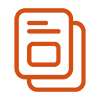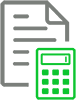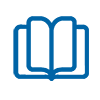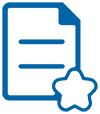Lernaktivitäten Moodle
Section outline
-
Anleitungen Lernaktivitäten Moodle
-
Überall da wo Sie den Texteditor auf Moodle finden, können Sie Bilder und Icons sowie Text einfügen. Bevor Sie Bilder auf Moodle hochladen, schneiden Sie diese zu und verkleinern Sie die Bilder, damit das Laden der Seite nicht zu lange dauert.
Als Alternative zu Bildern können Sie auch die FontAwesome-Icons der Version 4.7 verwenden. Wie Sie das machen erfahren Sie in der Anleitung.Wenn Sie Text aus dem Web oder z.B. aus einer Worddatei kopieren, werden jeweils auch versteckte Formatierungen übernommen, was zu Problemen führen kann und ganze Kursabschnitte blockiert werden. Achten Sie deshalb darauf, dass die Formatierungen von kopierten Texten vor dem Einfügen auf Moodle entfernt werden. Mit folgenden Shotcurs ist das möglich:
Windows: STRG + SHIFT + V
MacOS: CMD + SHIFT + VActivities: 11 -
Videos sind beliebte Arbeitsmaterialien. Sie können auf verschiedene Arten in einen Moodle Kurs eingebunden werden. Nutzen Sie die Kaltura-Aktivitäten, um Videos nur den eingeschriebenen Teilnehmer/innen zur Verfügung zu stellen. Oder verwenden Sie Kaltura Mediaspace um Videos einer grösseren Personengruppe zur Verfügung zu stellen und betten Sie diese in Moodle ein. Mit H5P können Sie zudem ihre Kaltura-Videos interaktiv gestalten.
 Anleitungen und Beispiele
Anleitungen und Beispiele
Activities: 1 -
H5P steht für HTML5-Pacckage und ermöglicht auf einfache Art und Weise interaktive Lerninhalte für Webseiten zu erstellen. H5P ist in Moodle integriert und kann über die Inhaltspeicher in den Moodle-Kursen verwaltet werden. Die erstellten H5P-Elemente können kursübergreifend genutzt werden.
Activities: 10 -
Mit der Aktivität Aufgabe können (Gruppen)Arbeiten von Studierenden online eingesammelt und direkt in Moodle bewertet werden. Mit dem Bewertungsworkflow können die Abgaben zudem einzelnen Bewerter/innen zur Bewertung und Feedbackabgabe zugewiesen werden, und es ist möglich, die Bewertungen erst am Schluss allen Studierenden auf einmal freizugeben.
Activities: 10 -
Die Aktivität Studierendenordner ermöglich es, dass Studierende Dateien mit anderen Studierenden teilen können. Die Einstellung kann so gemacht werden, dass Teacher Dateien zuerst freigeben müssen, bevor sie den anderen Studierenden angezeigt werden. Auch können abgegebene Dateien aus der Aktivität Aufgabe in den Studierendenordner importiert werden, so dass alle Studierenden diese sehen können.
Activities: 5 -
Die Aktivität Workshop ist eine Peer-Assessment-Aktivität. Die TeilnehmerInnen reichen ihre Arbeit ein, beurteilen sich gegenseitig und werden am Schluss vom Teacher bewertet.
Activities: 5 -
Die Lektion bietet die Möglichkeit, Inhalte strukturiert via Lernpfade zu gestalten. Eine Lektion besteht aus verschiedenen Seiten, Fragen und Verzweigungen. Der Unterschied zu anderen Aktivitäten in Moodle liegt im adaptiven Verhalten innerhalb der Aktivität: In einer Lektion können die TeilnehmerInnen z.B. in Abhängigkeit von ihrer Antwort auf einer Frageseite zu gänzlich unterschiedlichen weiteren Seiten der Lektion geführt werden. Eine Lektion bietet somit den TeilnehmerInnen bspw. die Möglichkeit, Fälle oder Inhalte individuell durchzuarbeiten.
Activities: 6 -
Mit der Aktivität Test können bspw. summative oder formative Tests mit diversen Fragetypen erstellt werden. Bitte beachten Sie dazu die separaten Kurse im Fortbildungsprogramm:
 Alle Infos zu Moodle-TestsActivities: 1
Alle Infos zu Moodle-TestsActivities: 1 -
Das Moodle-Tool Student Quiz ermöglicht Studierenden, gemeinsam ihren eigenen Fragenpool in einem Moodle-Kurs zu erstellen. Die erstellen Fragen werden durch Studierende mit Sternen bewertet und automatisch je nach Anzahl richtigen/falschen Antworten in einfache, mittlere und schwierige Fragen kategorisiert. Die Studierenden werden für erstellte Fragen, beantwortete Fragen, für erhaltene Bewertungen usw. mit Punkten belohnt. Ein Ranking wird automatisch erstellt und den Studierenden angezeigt (Namen können anonymisiert werden).
Activities: 5 -
Mit der Aktivität Planer können (wiederkehrende) Termine geplant und organisiert werden. Es können mehrere Zeitfenster festgelegt werden, welche dann von den Studierenden ausgewählt werden können. In der Übersicht kann man sich alle ausstehenden Termine des Planers, des ganzen Kurses oder sogar Moodle-weit anzeigen lassen.
Activities: 5 -
Die Aktivität PDF-Annotate ermöglicht es den Studierenden, Fragen, Kommentare und Anmerkungen zu Lernmaterialien im PDF-Format direkt in das Dokument einzufügen. Da alle Studierenden und Dozierenden die gestellten Fragen und Kommentare lesen und beantworten können, wird es einfacher, offene Fragen zu Vorlesungsfolien, Skripten und anderen PDF-Lernmaterialien schnell und in einem konkreten Kontext zu klären.
Activities: 5 -
Lernlandkarten unterstützen die Erstellung und Visualisierung von Lernpfaden. Grundsätzlich nutzen Lernlandkarten Hintergrundbilder zur Visualisierung, definieren Aktivitäten als Orte und Verbindungen zwischen Orten als Pfade.
Activities: 7 -
Die Aktivität Forum bietet allen NutzerInnen eines Moodle-Kurses die Möglichkeit, sich asynchron auszutauschen. NutzerInnen können selber Beiträge verfassen und auf Beiträge von anderen NutzerInnen antworten. Der ganze Verlauf der Diskussion wird im Forum als sogenannter "Thread" dargestellt, so dass ein Diskurs über eine längere Zeit geführt werden kann. Lehrpersonen können es den NutzerInnen selber überlassen, ob sie das Forum per Email abonnieren möchten, ob ein Abonnement zwingend oder gar nicht möglich ist.
Spezialforum: Das Ankündigungen-Forum (ehemals Nachrichtenforum) ist standardmässig in jedem Moodle Kurs ganz oben auf der Seite verfügbar. Das Forum ist so eingestellt, dass ein Abonnement per Email verpflichend ist und alle NutzerInnen (mit der Ausnahme der Manager) für alle Forumsbeiträge eine Mail-Benachrichtigung erhalten. Im Nachrichtenforum können nur Teacher und Manager Beiträge und Antworten verfassen, für Studierende ist dies nicht möglich.Activities: 6 -
Die Aktivitäten Feedback und Befragung dienen der Erstellung und Durchführung von Umfragen wie bspw. Evaluationen von Moodle-Kursen oder Lehrpersonen. Mit verschiedenen Fragetypen sowie mit verzweigten Fragen können Fragebogen erstellt werden. Die Umfragen können anonym durchgeführt werden. Wir empfehlen normalerweise die Verwendung der Aktivität Feedback, die Befragung sollte nur in Ausnahmefällen (bspw. spezielle Fragetypen) verwendet werden.
Activities: 7 -
Ein Glossar bietet vielfältige Möglichkeiten, um bspw. ein Lexikon zu erstellen, eine Datenbank mit verschiedenen Begriffen zu führen, ein FAQ (häufig gestellte Fragen und deren Antworten) zu erstellen, oder eine Literaturliste zu führen
Ein Glossar kann in einem spezifischen Moodle-Kurs oder auch kursübergreifend für die ganze Moodle-Instanz erstellt werden.Activities: 7 -
Ein Wiki ist eine Sammlung von untereinander verlinkten Seiten. In einem gemeinsamen Wiki darf jeder alle Seiten ansehen und bearbeiten. Das bekannteste Beispiel ist hier wohl Wikipedia. Bei einem persönlichen Wiki hat jeder seine eigenen Seiten, die nur er sehen und bearbeiten kann.
Im Verlauf werden alle Versionen eines Wikis gespeichert. Es ist nachvollziehbar, wer wann was im Wiki geändert hat. Frühere Versionen einer Seite können wiederhergestellt werden.
Texte, Bilder, Videos können über die normalen Texteditor-Funktionalitäten eingefügt werden, neue Seiten und Inhaltsverzeichnisse sind mittels Mediawiki-Syntax zu erstellen.Activities: 6 -
Lehrpersonen können ihre KursteilnehmerInnen im Kurs in Gruppen einteilen und sie im ganzen Kurs oder in einzelnen Aktivitäten in Gruppen arbeiten lassen. Aktivitäten im Kurs, die im Gruppenmodus betrieben werden, erlauben es, Nutzerbeiträge nach Gruppenzugehörigkeit zu filtern. Es sind sichtbare und getrennte Gruppen möglich. Mit der Aktivität Gruppenwahl (Group Choice) können sich die Studierenden selber in die Gruppen einschreiben. Das manuelle Zuteilen in Gruppen durch Teacher oder Mananger ist damit nicht mehr nötig.
Activities: 3 -
Mit der Aktivität Gerechte Verteilung können Sie Ihren Studierenden Wahlmöglichkeiten mit verschiedenen Bewertungsstrategien während eines vordefinierten Zeitraums zur Verfügung stellen. Nach Ablauf des vordefninierten Zeitfensters werden die Studierenden automatisch und fair auf verschiedenen Wahlmöglichkeiten verteilt. Dozierende können aber trotzdem im Nachhinein noch Änderungen vornhemen.
Activities: 5 -
Die Aktivität Abstimmung wird bspw. für eine Datumsfindung, Reservierung von Beratungsterminen oder Anmeldung für eine Veranstaltung verwendet. Eine weitere Möglichkeit ist, dass TeilnehmerInnen bspw. über die Abstimmung bestätigen, dass sie die Prüfungsordnung oder Nutzungsbedingungen gelesen haben.
Activities: 7 -
Die Aktivität Datenbank stellt die Inhalte aus den verschiedenen Datensätzen normalerweise als Tabelle dar. In den einzelnen Spalten befinden sich Datenfelder von einem bestimmten Dateityp wie z.B. Text, Zahl, Bild, oder Datum, pro Datensatz gibt es eine Zeile. Daneben ist auch eine Einzelansicht pro Datensatz möglich. So kann in einer Datenbank bspw. eine Sammlung von Bildern oder Dateien angelegt werden, welche von den Studierenden und Dozierenden angeschaut, durchsucht, erweitert oder auch exportiert werden kann. Um die Daten in Tabellenform darstellen zu können sind HTML- und CSS-Kenntnisse notwendig.
Activities: 4 -
 Aktivitätsabschluss und Voraussetzungen und Badges
Aktivitätsabschluss und Voraussetzungen und BadgesDie Funktionalität Aktivitätsabschluss ermöglicht es Lehrpersonen, Kriterien oder Bedingungen zu definieren, wann eine Aktivität als abgeschlossen gilt. Wenn die Bedingungen erfüllt sind, dann wird die Aktivität auf der Kursseite als abgeschlossen markiert. Voraussetzungen ermöglichen in einem Moodle-Kurs, den Zugriff auf eine Aktivität oder ein Arbeitsmaterial an Bedingungen zu knüpfen, z.B. an den Abschluss einer Aktivität. Für den Abschluss einer Aktivität können zudem Auszeichungen vergeben werden.
 Anleitungen und BeispieleActivities: 1
Anleitungen und BeispieleActivities: 1 -
Die Aktivitäten in einem Moodle-Kurs können mit verschiedenen Methoden bewertet werden. Es gibt die normale direkte Bewertung mit Punkten oder Notenskalen, die Bewertung mit Bewertungsrichtlinien und Rubriken. Die Bewertungen der verschiedenen Aktivitäten können zudem unterschiedlich gewichtet werden.
Activities: 5 -
Das Buch ist ein Arbeitsmaterial, mit welchem man mehrseitige Lerninhalte mit verschiedenen Kapiteln und Unterkapiteln erstellen kann. Das Buch ist statisch und kann nicht interaktiv gestaltet werden. Es können aber im Moodle-Kurs angelegte Aktivitäten wie z.B. ein Glossar, eine Aufgabe oder ein Test direkt verlinkt werden. Das Buch kann auch mit Bildern und eingebetteten Videos gestaltet werden.
Activities: 4 -
Die Aktivität Etherpad eignet sich für die Bearbeitung von kollaborativen Texten. Es können mehrere Personen gleichzeitig im Etherpad Texte bearbeiten, wobei Änderungen sofort bei allen Teilnehmer:innen in unterschiedlichen Farben angezeigt werden.
Activities: 2 -
Mit ZHAW Leganto können Literatur und weitere Informationsressourcen übersichtlich zusammengestellt und mit Studierenden geteilt werden. Die Liste kann direkt im entsprechenden Moodle-Kurs eingebunden werden. Die Zusammenarbeit zwischen Dozierenden, Studierenden und der Bibliothek wird sich dadurch erheblich verbessern.
Activities: 2